WPForms vs. Gravity Forms(2022):2つの人気のあるフォームビルダーが直接対決
公開: 2022-01-12Webサイトの単純な連絡フォームだけが必要な場合でも、複数ページのフォームや調査などのより高度なものが必要な場合でも、フォームビルダープラグインを使用するのが最善の方法です。 この記事では、現在入手可能な最も人気のある2つであるWPFormsとGravityFormsを売り込みます。
WPFormsとGravityForms:機能の比較
機能面では、WPFormsとGravity Formsの両方がコア機能に関して多くの共通点を共有しており、違いが生じるのはより専門的なもののいくつかだけです。
それぞれの主要な機能のいくつかを比較する概要は次のとおりです。
| 特徴 | WPForms | 重力フォーム |
|---|---|---|
| 無料プランあり | ✔️ | ❌ |
| フォームビルダーをドラッグアンドドロップします | ✔️ | ✔️ |
| 複数ページのフォーム | ✔️ | ✔️ |
| 会話形式 | ✔️ | ❌ |
| 保存して続行します(訪問者は後でフォームの入力を再開できます) | ✔️ | ✔️ |
| 放棄されたフォームの回復 | ✔️ | ❌ただし、条件付きロジックを使用して可能 |
| フォームテンプレート | 組み込みのものの豊富なライブラリ | ダウンロード可能なものの限られたライブラリ |
| 条件付きロジック | ✔️ | ✔️ |
| 日付ピッカーフィールド(例:予定設定用) | ✔️ | ✔️ |
| エントリー数を制限する(例:コンテストや投票用) | ❌ | ✔️ |
| クイズと投票 | ✔️ | ✔️ |
| 支払いの統合 | ✔️ | ✔️ |
| 割引コード | ❌ | ✔️ |
| Eメールマーケティングサービスの統合 | ✔️ | ✔️ |
| CRM統合 | Salesforce | アジャイル、カプセル、Zoho |
| Zapier統合(自動化用) | ✔️ | ✔️ |
| フォーム送信の即時管理電子メール通知 | ✔️ | ❌(ただし、部分エントリと条件付きロジックを使用して可能) |
| スパム保護 | CAPTCHA、ハニーポット、およびAkismet | CAPTCHA |
上記の機能の一部は、より高額な料金プランでのみ利用できる場合があることに注意してください。
WPFormsとGravityForms:価格
WPFormsとGravityFormsはどちらもかなり類似した価格設定ですが、WPFormsはGravityFormsの3つではなく4つのプランから選択できます。
| WPForms : | 基本 | プラス | プロ | エリート |
| 年間価格 | 39.50ドル | 99.50ドル | 199.50ドル | 299.50ドル |
| ドメイン数 | 1 | 3 | 5 | 無制限 |
| 返金保証 | 14日間 |
| 重力フォーム: | 基本 | プロ | エリート |
| 年間価格 | 59ドル | 159ドル | 259ドル |
| ドメイン数 | 1 | 3 | 無制限 |
| 返金保証 | 30日 |
上記のサブスクリプションは、私がこの記事を書いた時点で正しいものであり、いつでも変更される可能性があることに注意してください。
どちらのプラグインも無料トライアルでは利用できませんが、WPFormsの無料バージョンはWordPressプラグインディレクトリから入手できるため、ライセンスなしで使用できます。 当然のことながら、これには最小限の機能があり、基本的な連絡フォームなどを作成する場合にのみ役立ちます。 ただし、必要なのはそれだけかもしれないので、最初に無料バージョンを試して、追加機能が必要な場合にのみプレミアムプランにアップグレードしてください。 残念ながら、オンラインデモはありますが、GravityFormsの無料バージョンは利用できません。
記事は以下に続く
両方のプラグインの開発者は返金保証を提供しているので、それらを試すことは比較的リスクがありません。 ただし、重力フォームはこの点でより寛大であり、WPFormsによって提供されるものよりも2週間以上長い払い戻しポリシーを提供します。
WPFormsを試すGravityFormsを試す
ユーザー体験
Gravity FormsとWPFormsはどちらも定評のあるフォーム作成プラグインであり、ユーザーフレンドリーで直感的なものに進化しました。 したがって、どちらもドラッグアンドドロップを使用して、フォームの作成をすばやく簡単にします。 どちらもElementorからインスピレーションを得ており、すべてのフォームフィールドの「ブロック」が便利なパネルに配置されており、フォーム上の必要な場所にドラッグアンドドロップできます。
WPFormsインターフェイスの例を次に示します。
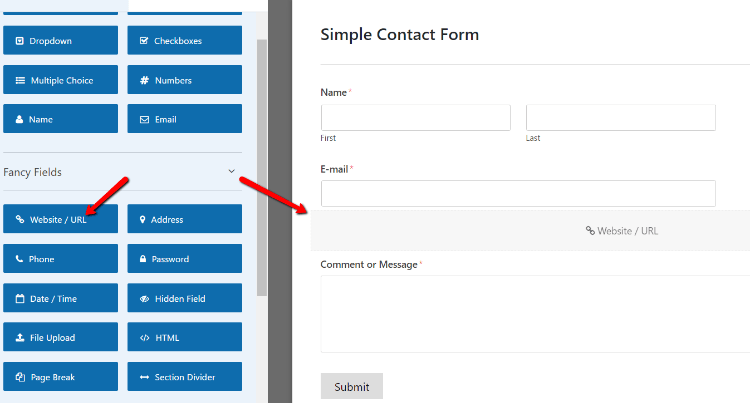
そして、GravityFormsインターフェースの例を次に示します。
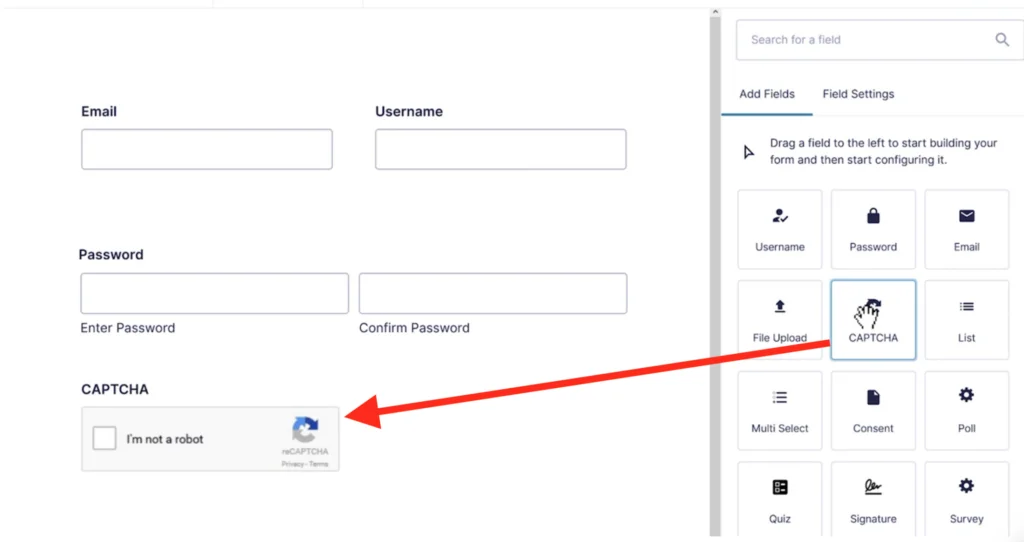
気難しい場合は、WPFormsインターフェイスの外観を好みます。これは、フォームの作業領域からうまく分離する色付きのメニューパネルがあるためです。 しかし、それは単に個人的な好みの問題です。
WPFormsとGravityFormsの両方で、統合されたフォームフィールドエディタのおかげで、一度配置されたフォームフィールドを簡単に編集できます。 これらのエディターは、「フィールドオプション」(WPForms)または「フィールド設定」タブ(Gravity Forms)にあり、指定されるオプションは、選択したフィールドによって異なります。 さらに、フォーム内のフィールドの再配置は両方のプラグインで簡単です。必要なのは、現在の位置からフィールドをドラッグして新しいホームにドロップすることだけです。

フォーム
フォームの構築は、WPFormsプラグインとGravity Formsプラグインの両方に関するものですが、これから説明するように、2つの間に特定の重要な違いがあります。
フォームテンプレート
WPFormsは、プラグイン自体の中に332個の事前に作成されたテンプレートの膨大なライブラリを誇る、ここでの手に負えない勝者です。 実際、連絡フォーム、事故報告、発注書、会議室の登録、教案、提案、招待状など、考えられるほぼすべてのシナリオに対応するフォームがあります。
一方、Gravity Formsは、テンプレートの選択肢が比較的少なく、正確には13個です。 さらに、これらはプラグイン自体に不可欠ではなく、代わりにダウンロードする必要があります。
記事は以下に続く
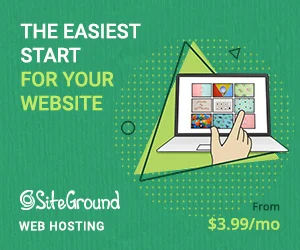
フォームフィールドタイプ
どちらのプラグインにも、30を超えるフォームフィールドタイプが含まれています。 全体として、これらのタイプは2つの間でかなり一貫していますが、実際の違いはグループ化の方法だけです。
WPフォームの場合、フィールドタイプには「標準」、「ファンシー」、「支払い」というタイトルが付けられますが、Gravityフォームでは、「標準」、「詳細」、「投稿」、「支払い」に分類されます。 どちらのプラグインでも、名前、電話番号、メールアドレスなどの基本を見つけ、パスワードやCAPTCHAなどのより高度なプラグインと肩を並べることを期待してください。
物理的な署名をキャプチャする必要がある場合、WPFormsのProバージョンには、ユーザーが署名をボックスに「描画」できる署名フィールドをフォームに追加できる、かなり便利なアドオンがあります。
リッカート選択タイプを含むクイズおよび調査フィールドは、アドオンを介して両方のプラグインに追加できます。 ただし、これらはWPFormsとGravityFormsの両方のより高価なプランでのみ利用できます。
どちらのプラグインでも、チェックボックス、ラジオボタン、およびドロップダウンをフォームに埋め込むことができます。 チェックボックスは、オプトイン、同意、および設定をキャプチャするのに最適ですが、ラジオボタンとドロップダウンは、サイズ、色の選択など、1つの選択肢のみが許可されている場合に最適です。
エントリー管理
美しいフォームを持つことはすべて素晴らしいことですが、ユーザーから送信されたデータを効果的に管理する必要もあります。
WPFormsを使用すると、エントリ管理が非常に簡単になり、すべてがサイトのデータベースに保存され、WordPressダッシュボードからアクセスできます。 そこから、エントリをお気に入りとしてマークしたり、読んだりすることができます。また、不要なものを削除することもできます。 さらに、エントリの概要ページ、フォームのエントリページ、および個別のエントリページの3つのメインビューを使用できます。これらのビューを使用すると、データのさまざまな深さにドリルダウンできます。 エントリを検索およびフィルタリングし、それらを編集、印刷、またはエクスポートすることもできます。 WPFormsエントリ管理の詳細については、ここをクリックしてください。
Gravity Formsのエントリー管理は、まったく異なる球技です。 まず、WP-CLIアドオンをインストールする必要があります。次に、WordPressコマンドラインを使用してデータを操作できます。 ご参考までに、WP-CLIは、WordPressサイトと直接対話できるテキストベースのインターフェイスを使用するツールです。 これの利点は、サイトのバックエンドで実行する場合よりも高速に処理できることです。 ただし、それらを実行するには、コマンドのパラメーターと構文を知っている必要があります。これらの詳細については、こちらを参照してください。
多くの人、特にWordPressを初めて使用する人にとって、WP-CLIを使用してGravity Formsのデータを管理するという考えは、かなり怖くてコーディングに似ているように見えます。 したがって、私はおそらく、必要なすべての機能がWordPressダッシュボード内に便利に配置されているWPFormsのデータ管理の取り決めを好むと言っているそれらの個人のために話します。
フォームの放棄
WPFormsのProバージョンとEliteバージョンには、フォームを完全に完了していない訪問者に電子メールのリマインダーを自動的に送信できるフォーム放棄アドオンが含まれています。 これは、eコマースで一般的に使用されている放棄されたカートの回復方法と非常によく似ており、アクションを完了するように促すために少しだけ微調整する必要があるため、コンバージョンを増やすための強力な方法です。 これは、見積もりの要求、注文フォームなど、販売が危機に瀕しているアプリケーションに特に適しています。
記事は以下に続く
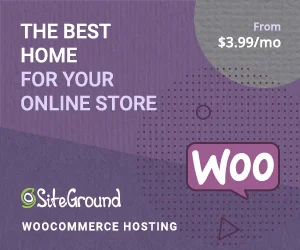
残念ながら、GravityFormsには専用の放棄されたフォーム機能がありません。 ただし、部分エントリアドオン(ProおよびEliteバージョンにのみ含まれる)を条件付きロジックと組み合わせて使用して、フォームが完全に入力されていない場所に電子メールを送信することは可能です。
統合
どちらのプラグインも、マーケティングから支払いゲートウェイ、CRMなど、さまざまなサードパーティサービスの統合を提供します。 ただし、2つのプラグインのうち、Gravity Formsには統合の最も広範なリストがあり、その多くは直接的なものです。
逆に、WPFormsにははるかに小さな統合ライブラリがあります。 代わりに、フォーム送信をSlack通知として投稿するなど、GravityFormsが直接行う多くのことをZapierに大きく依存しています。 Zapierを使用しなければならないことの欠点は、1か月に100を超えるタスクがある場合、そのプレミアムサブスクリプションも必要になるため、コストがかかることです。
両方のプラグインの優れた点の1つは、条件付きロジックがあるため、一部の統合を自動化できることです。 たとえば、誰かがあなたのフォームのチェックボックスをオンにして、あなたの電子メールリストに追加することに同意したとします。 その場合、条件付きロジックを使用して、Mailchimpなど、使用している電子メール統合に電子メールアドレスを自動的に追加できます。
全体として、私の考えでは、Gravity Formsは、統合の最前線でWPFormsよりも優位に立っています。これは、直接的なものが非常に多く、最終的にははるかに簡単(かつ安価)になるからです。
評決
だから、あなたはおそらく今、どちらが最良かを自問しているでしょう:重力フォームまたはWPフォーム? 簡単に言えば、どちらもWordPressWebサイトにシンプルなフォームと高度なフォームの両方を追加するための優れたプラグインです。 ただし、個人的には、次の理由からWPformsの方が間違っています。
- WPFormsには、Gravity Formsの哀れな13に対して、300以上のフォームテンプレートの大規模なライブラリがあります。
- エントリ管理は、Gravity Formsの場合のように、WordPressコマンドラインではなくWordPressダッシュボードを介して行われます。
- WPFormsには、放棄されたフォームを回復する機能が統合されているため、コンバージョンが増加します。
- ユーザーインターフェイスはGravityFormsのものよりも明確ですが、これは実際には髪の毛を分割しています。
ただし、GravityFormsを完全に却下しないでください。 価格的には、ProおよびEliteプランはWPFormsと比較して非常に有利であり、さらに、返金保証期間がはるかに長くなっています(14日ではなく30日)。さらに、統合に関してはWPFormsの周りでリングを実行します。それらはあなたにとって重要です、そしてこのプラグインは選択するものである可能性があります。
お気に入りのフォームビルダープラグインとその理由は何ですか? WPFormsまたはGravityFormsのいずれかをもう使用しましたか? もしそうなら、私は彼らとのあなたの経験がどのようになったか聞いてみたいです。
最後に、WPLiftで利用可能なWPFormsの詳細なレビューもご覧ください。
